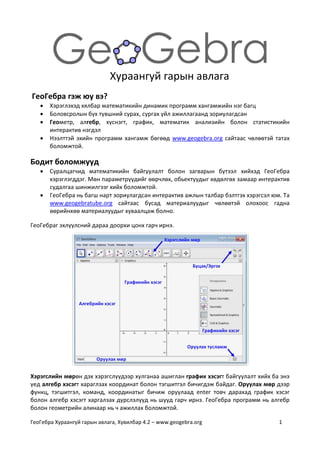More Related Content
Similar to Геогебра гарын авлага татах
Similar to Геогебра гарын авлага татах (20)
More from Enkhbaatar.Ch (20)
Геогебра гарын авлага татах
- 1. ГеоГебра Хураангуй гарын авлага, Хувилбар 4.2 – www.geogebra.org 1
Хураангуй гарын авлага
ГеоГебра гэж юу вэ?
Хэрэглэхэд хялбар математикийн динамик программ хангамжийн нэг багц
Боловсролын бүх түвшний сурах, сургах үйл ажиллагаанд зориулагдсан
Геометр, алгебр, хүснэгт, график, математик анализийн болон статистикийн
интерактив нэгдэл
Нээлттэй эхийн программ хангамж бөгөөд www.geogebra.org сайтаас чөлөөтэй татах
боломжтой.
Бодит боломжууд
Суралцагчид математикийн байгуулалт болон загварын бүтээл хийхэд ГеоГебра
хэрэглэгддэг. Мөн параметрүүдийг өөрчлөх, обьектуудыг хөдөлгөх замаар интерактив
судалгаа шинжилгээг хийх боломжтой.
ГеоГебра нь багш нарт зориулагдсан интерактив ажлын талбар бэлтгэх хэрэгсэл юм. Та
www.geogebratube.org сайтаас бусад материалуудыг чөлөөтэй олохоос гадна
өөрийнхөө материалуудыг хуваалцаж болно.
ГеоГебраг эхлүүлсний дараа доорхи цонх гарч ирнэ.
Хэрэгслийн мөрөн дэх хэрэгслүүдээр хулганаа ашиглан график хэсэгт байгуулалт хийх ба энэ
үед алгебр хэсэгт хараглзах координат болон тэгшитгэл бичигдэж байдаг. Оруулах мөр дээр
функц, тэгшитгэл, команд, координатыг бичиж оруулаад enter товч дарахад график хэсэг
болон алгебр хэсэгт харгалзах дүрслэлүүд нь шууд гарч ирнэ. ГеоГебра программ нь алгебр
болон геометрийн алинаар нь ч ажиллах боломжтой.
- 2. ГеоГебра Хураангуй гарын авлага, Хувилбар 4.2 – www.geogebra.org 2
Жишээ 1: Гурвалжныг багтаасан тойрог
Даалгавар: ГеоГебра дээр А, В, С гурвалжин болон түүнийг багтаасан тойргийг байгуул.
Хулгана ашиглан байгуулалт хийх
Бэлтгэл
График хэсгийн баруун талд орших суман дээр дараад гарч ирэх Perspectives нэмэлт
цонхноос Geometry идэвхижүүл.
Байгуулах алхмууд
1
Хэрэгслийн мөрнөөс Polygon хэрэгслийг сонгоод график хэсэгт гурвалжны
А, В, С гурван оройг байгуулаад, эхний А цэг дээрээ даралт хийж дуусгана.
2
Одоо Perpendicular Bisector хэрэгсэл (хэрэгслийн мөрний зүүнээсээ дөрөв
дэх дүрсийн баруун доод булангийн жижиг суман дээр дарж гарч ирэх
хэрэгслүүдийн дээрээсээ 3 дахь)-ийг сонгож гурвалжны аль нэг тал дээр
дарахад түүний дундаж перпендикуляр шулуун байгуулагдана. Үүнтэй
адилаар дахин нэг дундаж перпендикуляр шулуун байгуул.
3
Байгуулсан дундаж перпендикуляр шулуунуудын огтлолын цэгийг Intersect
Two Object хэрэгслийг ашиглан байгуул. Энэ нь уг гурвалжныг багтаасан
тойргийн төв болох бөгөөд цэгийн нэрийг Rename (хулганы баруун товч)
ашиглан “М” болгоно.
4
Төгсгөлд нь Circle with Center through Point хэрэгслийг сонгоод, эхэлж
тойргийн төв цэгийг, дараа нь гурвалжны дурын нэг орой дээр дарснаар
тойрог байгуулагдана.
5 Move хэрэгслийн тусламжтайгаар гурвалжны дурын оройг дарж өөрчлөхөд
байгуулалт тань бүхэлдээ динамикаар өөрчлөгдөх болно.
- 3. ГеоГебра Хураангуй гарын авлага, Хувилбар 4.2 – www.geogebra.org 3
Дасгал
Хэрэгслийн мөрний баруун талд байрлах Буцах/Эргэх товчнуудыг туршаад үзнэ үү.
Обьектыг нуухын тулд уг обьектоо идэвхжүүлээд хулганы баруун (MacOS: ctrl) товчийг
дараад Show Object сонголтыг болиулна.
Style Bar ашиглан Обьектуудын харагдах байдал (өнгө, шугамын төрөл, ... )-ыг
хялбархан өөрчилж болно. График хэсгийн зүүн дээд буланд байрлах жижиг суман
дээр дарж Style Bar-г нууж эсвэл нээж болно. Мөн бусад тохиргоог хийе гэвэл
GeoGebra Properties зурган дээр дарж гарч ирэх цэснээс Object сонгоно.
Style Bar ашиглан координатын тэнхлэг, торыг нууж болно.
View цэс болон Perspective нэмэлт цонх (график хэсгийн баруун талд байрлах жижиг
сум)-ыг ашиглан Алгебр, График, Хүснэгт, КАС хэсгүүдийг харах боломжтой.
Move Graphics View хэрэгслийг сонгоод хулганаараа График хэсэг дээр байгуулалтаа
зөөж болно.
Construction Protocol (View цэсийг хар) нь байгуулалтын бүх алхмыг хүснэгтээр
харуулдаг бөгөөд үүнийг ашиглан байгуулалтыг эхнээс нь дахин харах боломжтой.
Түүнчлэн хүснэгтийн мөрүүдийг дээш доош чирч байгуулалтын дарааллыг өөрчилж
болно.
Оруулах мөр ашиглан байгуулалт хийх
Бэлтгэл
Одоо Оруулах мөр ашиглан дээрхтэй адил тойрог байгуулья. Эхлээд File цэсний New
командаар шинэ хуудас нээнэ.
График хэсгийн баруун талд орших суман дээр дараад гарч ирэх Perspectives нэмэлт
цонхноос Algebra & Graphics идэвхижүүл.
Байгуулах алхмууд
Дэлгэцийн доод хэсэгт байрлах Оруулах мөрөнд доорхи командыг бичээд мөр бүрийн
төгсгөлд enter товч дараарай.
A=(2,1)
B=(12,5)
C=(8,11)
Polygon[A,B,C]
s=PerpendicularBisector[a]
t=PerpendicularBisector[b]
M=Intersect[s,t]
Circle[M,A]
- 4. ГеоГебра Хураангуй гарын авлага, Хувилбар 4.2 – www.geogebra.org 4
Жишээ 2: Уламжлал ба функцийн шүргэгч шулуун
Даалгавар: f(x)=sin(x) функцийг байгуулаад, түүний нэг цэгт татсан шүргэгч шулуун болон
f функцийн уламжлал, уламжлалын графикийг байгуул.
Нэгдүгээр арга: Функцийн график дээрх цэг
Бэлтгэл
File цэснээс New Window команд ашиглан шинэ хуудас нээ.
Байгуулах алхмууд
1 Оруулах мөрөнд f(x)=sin(x) функцийг бичээд enter товч дар.
2
New Point хэрэгсэл сонгоод f функцийн график дээр дар. Энэ А цэг нь f
функц дээр бэхлэгдсэн цэг байх болно.
3
Одоо Tangents хэрэгслийг сонгоод, f функц болон А цэг дээр дар.
Байгуулагдсан шүргэгч шулууныг “t” гэж нэрлэе.
s=Slope[t] командыг бич.
5
Move хэрэгслийг ашиглан, А цэгийг хулганаар чирч хөдөлгөхөд шүргэгч
шулуун хэрхэн өөрчлөгдөж байгааг ажиглаарай.
6
B=(x(A),s) бичээрэй.
Энд: x(A) нь өгөгдсөн А цэгийн x координат
7
В цэгийг мөр үлдээдэг болгохын тулд B цэг дээр хулганыг аваачиж
баруун товч дараад Trace on командыг сонго.
8
Move хэрэгсэл ашиглаад А цэгийг хулганаар чирч хөдөлгөхөд В цэгийн
үлдээсэн мөр нь f функцийн уламжлал функцийг байгуулна.
9
Үүссэн функцийн тэгшитгэлийг Derivative[f(x)]команд бичиж
гаргана.
- 5. ГеоГебра Хураангуй гарын авлага, Хувилбар 4.2 – www.geogebra.org 5
Дасгал
f(x)=x^3-2x^2 гэх мэт ялгаатай функцүүдийг Оруулах мөрөнд бичиж, тэдгээрийн
уламжлал, шүргэгч шулууныг байгуулаад мөн Integral[f(x)] командыг туршиж
үзнэ үү.
Move хэрэгслийг ашиглан функцийн графикийг хулганаар чирч өөрчлөхөд түүний
тэгшитгэл болон уламжлал хэрхэн өөрчлөгдөж байгааг ажиглаарай.
Командын автомат бичлэг: Командын эхний 2 үсгийг бичиж эхлэхэд автоматаар
командуудын жагсаалт гарч ирнэ. Хэрэв таны хүссэн команд мөн бол шууд Enter дар,
үгүй бол цааш үргэлжлүүлэн бичээрэй.
Input help нь Оруулах мөрийн баруун талд байрлах ба ГеоГебрагийн бүх командуудын
жагсаалтыг танд өгнө.
Хоёрдугаар арга: x координат нь a байх цэг
Бэлтгэл
Одоо Оруулах мөр ашиглан өмнөх байгуулалтыг өөр аргаар хийж үзье. File-New шинэ
цонх нээ.
Байгуулалтын алхмууд
Дэлгэцийн доод хэсэгт байрлах Оруулах мөрөнд доорхи командыг бичээд мөр бүрийн
төгсгөлд Enter товч дараарай.
f(x)=sin(x)
a=2
T=(a,f(a))
t=Tangent[a,f]
s=Slope[t]
B=(x(T),s)
Derivative[f]
Дасгал
Move хэрэгслийг сонгоод Алгебр хэсэгт байрлах а тоон дээр дарж гаран дээр байрлах
сумаар а-н утгыг өөрчлөхөд Т цэг болон шүргэгч шулуун нь f функцийн дагуу хөдлөх
болно.
Слайдер үүсгэн а-н утгыг мөн өөрчилж болно: Алгебр хэсэгт байрлах а тооны өмнөх
дугуй дээр дар. Шулуун дээр байрлах цэгийг хулганаар хөдөлгөж слайдерийн утгыг
өөрчилнө.
- 6. ГеоГебра Хураангуй гарын авлага, Хувилбар 4.2 – www.geogebra.org 6
Жишээ 3: Олон гишүүнтийн функцийн огтлол
Даалгавар: Парабол болон шугаман функцийн огтлолын цэгүүдийг тэдгээрийн ялгавар
функцийн язгуураар тодорхойл.
Бэлтгэл
График хэсгийн баруун талд орших суман дээр дараад гарч ирэх Perspectives нэмэлт
цонхноос CAS & Graphics (CAS = КАС = компьютер алгебрийн систем) идэвхижүүл.
CAS View нь ГеоГебра 4.2 хувилбараас хойшхи хувилбарт бий.
Байгуулалтын алхмууд
КАС хэсгийн мөрөнд доорхи командуудыг бич. Алхам бүрээ үнэлж дүгнээрэй.
1
f(x)-г тодорхойлохын тулд эхний мөрөнд f(x):=x^2-3/2*x+2 бич. Enter
товч дараад үнэлгээ дүгнэлт хий.
Санамж: даалгавар гүйцэтгэхэд := тэмдэглэгээг ашиглана.
2 Хоёр дахь мөрөнд g(x):=x/2+2 оруул.
3 h(x)-г гурав дахь мөрөнд h(x):=f(x)-g(x) гэж тодорхойл.
4
Дөрөв дэх мөрөнд h(x) функцийг оруулж Factor хэрэгсэл ашиглан үржигдэхүүн
болгон задал. Ингээд язгуурууд нь шууд олдох болно.
5 Solve[h(x)=0,x] ашиглаад шийдээ олно.
6 S:=Intersect[f(x),g(x)] гэсэн бичлэгээр огтлолын цэгээ байгуулна.
Дасгал
КАС хэсэг дээр суралцагчид тодорхойлогдоогүй хувьсагч агуулсан бутархай, тэгшитгэл,
томьёотой ажиллах боломжтой.
Илэрхийлэл бичээд тодорхой хэсгийг нь идэвхижүүлж Factor хэрэгслийг ашиглан
үржигдэхүүн болгон задалж болно.
f(x) болон g(x) функцүүд бичсэн хоёр мөрөө идэвхижүүлж Solve хэрэгслийг сонговол
эдгээрийн давхцсан шийдийг олно.
- 7. ГеоГебра Хураангуй гарын авлага, Хувилбар 4.2 – www.geogebra.org 7
Жишээ 4: Өгөгдлийн анализ
Даалгавар: Тоон утгуудын дундаж, медиан, хамгийн бага, хамгийн их утгуудыг тооцоолж
гистограмм байгуул.
Бэлтгэл
График хэсгийн баруун талд орших суман дээр дараад гарч ирэх Perspectives нэмэлт
цонхноос Spreadsheet & Graphics идэвхижүүл.
Байгуулалтын алхмууд
1
Хүснэгтэн талбарын А баганад, жишээлбэл 5, 3, 3, 2, 2, 4, 2, 1, 3, 3, 4, 5, 5, 3
утгуудыг А1-ээс А14 дээр бич
2
Нүднүүдийг идэвхжүүлэн One Variable Analysis хэрэгслийг сонго. Санамж: Энэ
жишээн дээр А1-ээс А14 нүднүүдийг идэвхжүүлэн One Variable Analysis
хэрэгслийг дарна. Дараа нь Data Source харилцах цонхны Analyze товчыг
дарахад Data Analysis цонх гарч ирнэ.
3
Энэ цонхны дээр байрлах Classes слайдераар нарийвчлалыг сонгоно.
Санамж: Энэ жишээнд ялгаатай таван утга байгаа учраас таван ангид
хуваагдсан байна.
4
Хэлбэржүүлэлтийн мөрний Show Statistics-г сонгож Statistic талбарыг нээнэ.
Эндээс өгөгдлүүдийн ХБУ, ХИУ, дундаж, медианыг олж харна.
5
Баруун дээд буланд байрлах суман дээр дараад гарч ирэх Гистограмм цэсний
Set Classes Manually сонгоно. Санамж: Start–д 0.5, Width-д 1 утгыг оруулж
enter дар.
Дасгал
А баганы зарим утгуудыг өөрчлөхөд хамгийн их утга, хамгийн бага утга, дундаж, медиан
болон гистограм хэрхэн өөрчлөгдөхийг ажиглан харна уу.
Гистограмын дээр орших жагсаалтаас диаграмын төрөл Histogram-г Box Plot болгон
өөрчил.
- 8. ГеоГебра Хураангуй гарын авлага, Хувилбар 4.2 – www.geogebra.org 8
Нэмэлт мэдээлэл
Та доорхи вэб хуудаснуудаас бусад материал болон мэдээллүүдийг үзэж болно:
Програм www.geogebra.org
Гарын авлага, хичээлүүд wiki.geogebra.org
Ажлын хуудас, материалууд www.geogebratube.org
Хэрэглэгчийн хэлэлцүүлэг www.geogebra.org/forum
орчуулсан Б.Гэрэлчимэг, Ц.Навчаа, 2013.06.